Atualizado em June 2025: Pare de receber mensagens de erro que tornam seu sistema mais lento, utilizando nossa ferramenta de otimização. Faça o download agora neste link aqui.
- Faça o download e instale a ferramenta de reparo aqui..
- Deixe o software escanear seu computador.
- A ferramenta irá então reparar seu computador.
Você pode executar um built-in
Solucionador de problemas no Windows 10/8/7
da linha de comando. Ferramenta de diagnóstico de suporte Microsoft ou
MSDT.exe
pode ser usado para invocar e iniciar qualquer pacote de solução de problemas do Windows ou solução de problemas a partir da linha de comando.
Tabela de Conteúdos
Execute o solucionador de problemas integrado do Windows a partir da linha de comando
Atualizado: junho 2025.
Recomendamos que você tente usar esta nova ferramenta. Ele corrige uma ampla gama de erros do computador, bem como proteger contra coisas como perda de arquivos, malware, falhas de hardware e otimiza o seu PC para o máximo desempenho. Ele corrigiu o nosso PC mais rápido do que fazer isso manualmente:
- Etapa 1: download da ferramenta do reparo & do optimizer do PC (Windows 10, 8, 7, XP, Vista - certificado ouro de Microsoft).
- Etapa 2: Clique em Iniciar Scan para encontrar problemas no registro do Windows que possam estar causando problemas no PC.
- Clique em Reparar tudo para corrigir todos os problemas
Para executar qualquer Solucionador de problemas abra um prompt de comando elevado e execute estes comandos:
Para invocar Solucionadores de problemas internos, use este comando:
msdt.exe /id
Para executar um solucionador de problemas personalizado armazenado localmente, use esta linha de comando:
msdt.exe /caminho
Para executar um solucionador de problemas que está em um formato de arquivo .diagcab, use isto:
msdt.exe /cab
Por exemplo, se você quiser chamar o solucionador de problemas de energia integrado para solucionar problemas relacionados à energia ou à bateria, execute este comando:
msdt.exe /id PowerDiagnostic
Depois de pressionar Enter, você verá o pop-up Power Troubleshooter. Da mesma forma, se você conhece o Diagnostic Pack ID de qualquer Solucionador de problemas, você poderá invocá-lo usando a linha de comando.
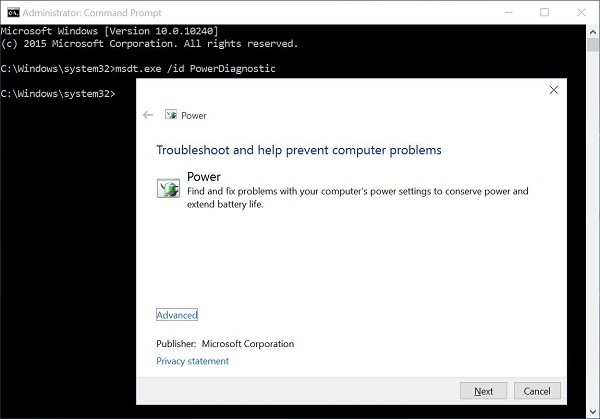
Aqui está uma lista de algumas IDs de pacotes de solução de problemas do TechNet, para sua referência pronta
| Resolução de problemas de ID do pacote | Description | Application or Feature Dependency | ||
|---|---|---|---|---|
| AeroDiagnostic | Resolução de problemas mostrando efeitos Aero como transparência. | >Aero Display Theme instalado | ||
| NetworkDiagnosticsDA | Resolve problemas de conexão a uma rede local de trabalho através da Internet usando Acesso Direto. | Acesso Direto instalado | ||
| DeviceDiagnostic | Resolve problemas usando hardware e dispositivos de acesso conectados ao computador. | |||
| HomeGroupDiagnostic | Resolve problemas de visualização de computadores ou arquivos compartilhados em um grupo de escolha. | >HomeGroup instalado | ||
| NetworkDiagnosticsInbound | Resolve problemas ao permitir que outros computadores se comuniquem com o computador alvo através do Firewall do Windows. | |||
| NetworkDiagnosticsWeb | Resolve problemas de conexão à Internet ou a um site específico. | |||
| IEDiagnostic | Ajuda o usuário a prevenir problemas de add-on e otimizar arquivos e conexões temporárias. | Internet Explorer instalado | ||
| IESecurityDiagnostic | Ajuda o usuário a prevenir malware, pop-ups e ataques on-line. | Internet Explorer instalado | ||
| NetworkDiagnosticsNetworkAdapter | Troubleshoots problemas com Ethernet, wireless ou outros adaptadores de rede. | |||
| PerformanceDiagnostic | Ajuda o usuário a ajustar as configurações para melhorar a velocidade e o desempenho do sistema operacional. | |||
| AudioPlaybackDiagnostic | Resolve problemas ao reproduzir sons e outros arquivos de áudio. | Audio output device installed | ||
| PowerDiagnostic | Ajuda o usuário a ajustar as configurações de energia para melhorar a vida da bateria e reduzir o consumo de energia. | |||
| PrinterDiagnostic | Troubleshoots problems printing. | /td> | ||
| >PCWDiagnostic | Ajuda o usuário a configurar programas antigos para que eles possam ser executados na versão atual do Windows. | |||
| AudioRecordingDiagnostic | Resolve problemas de gravação de áudio de um microfone ou outra fonte de entrada. | Dispositivo de entrada de áudio instalado | ||
| SearchDiagnostic | >Problemas de pesquisa e indexação usando o Windows Search. | Pesquisa ativada | ||
| NetworkDiagnosticsFileShare | >Resolve problemas ao acessar arquivos e pastas compartilhados em outros computadores pela rede. | |||
| >MaintenanceDiagnostic | Ajuda o usuário a limpar arquivos não utilizados e atalhos e executar outras tarefas de manutenção. | |||
| WindowsMediaPlayerDVDDiagnostic | Resolve problemas ao reproduzir um DVD usando Windows Media Player. | >Windows Media Player instalado | ||
| WindowsMediaPlayerLibraryDiagnostic | Troubleshoots problemas com a adição de arquivos de mídia à biblioteca do Windows Media Player. | >Windows Media Player instalado | ||
| WindowsMediaPlayerConfigurationDiagnostic | Ajuda o usuário a redefinir as configurações do Windows Media Player para a configuração padrão. | Windows Media Player instalado | ||
| >WindowsUpdateDiagnostic | Problemas de solução de problemas que impedem o Windows Update de executar tarefas de atualização. |
Embora a maioria de nós acesse esses Solucionadores de problemas através do Painel de Controle ou da barra de tarefas, há uma maneira fácil! Use nosso
FixWin 10
para abri-los com um clique!
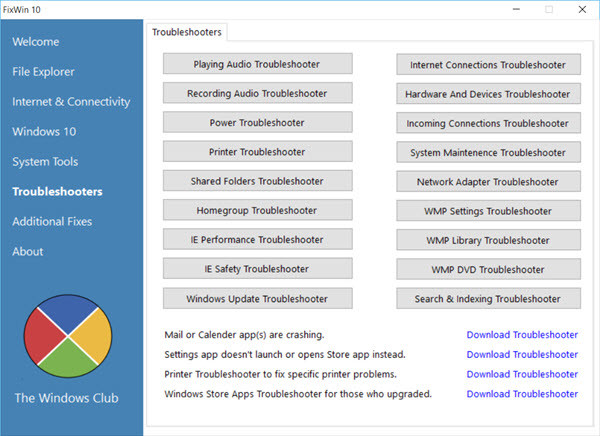
Saúde!
RECOMENDADO: Clique aqui para solucionar erros do Windows e otimizar o desempenho do sistema
O autor, Caua, adora usar seus talentos aprendidos para escrever software como um hobby. Ele também gosta de brincar com o Photoshop e é um apaixonado por Windows, Software, Gadgets & Tech. Lee estudou Visual Basic, C+++ e Networking.
